ไม่สามารถเปิด HandBrake บน Windows ได้ใช่ไหม ลองแก้ไขเหล่านี้
HandBrake เป็นเครื่องมือแปลงรหัสวิดีโอที่ทรงพลังซึ่งอัดแน่นไปด้วยคุณสมบัติที่มีประโยชน์ เครื่องมือนี้แปลงวิดีโอจากรูปแบบแหล่งต่าง ๆ เป็น MP4 หรือ MKV และปรับขนาดตามนั้น ต้องใช้เวลาและความพยายามในการเรียนรู้ HandBrake แต่เมื่อคุณเข้าใจแล้ว คุณจะไม่มีวันมองย้อนกลับไป
แม้ว่า HandBrake จะเป็นแอพพลิเคชั่นซอฟต์แวร์ที่เชื่อถือได้ แต่ก็อาจประสบปัญหาทางเทคนิคคล้ายกับโปรแกรมอื่นๆ ในกรณีที่คุณประสบปัญหาในการเปิดใช้ HandBrake บนระบบปฏิบัติการ Windows ฉันขอแนะนำให้อ่านคำแนะนำที่ครอบคลุมนี้เพื่อแก้ไขปัญหาและแก้ไขปัญหาใด ๆ ที่อาจเกิดขึ้น
ตรวจสอบความต้องการของระบบ
เพื่อจัดการกับปัญหาใดๆ ที่เกิดขึ้นเมื่อเปิดใช้งาน Handbrake บนระบบปฏิบัติการ Windows จำเป็นต้องตรวจสอบว่าอุปกรณ์มีคุณสมบัติตรงตามข้อกำหนดเฉพาะของระบบที่จำเป็นหรือไม่ พารามิเตอร์ฮาร์ดแวร์และซอฟต์แวร์ที่จำเป็นมีความสำคัญอย่างยิ่งต่อการรับประกันประสิทธิภาพสูงสุดจากเบรกมือ เพื่อให้สรุปโดยย่อเกี่ยวกับความต้องการของระบบของเบรกมือ จึงครอบคลุมประเด็นสำคัญดังต่อไปนี้:
จริงๆ แล้ว ให้พิจารณาเลือกระบบคอมพิวเตอร์ที่ติดตั้งหน่วยประมวลผลกลาง Intel Core i3 หรือระบบที่เกินความสามารถนี้ในแง่ของประสิทธิภาพ อีกทางเลือกหนึ่งคือ โปรเซสเซอร์ AMD FX หรือ APU ใดๆ ที่ผลิตระหว่างปี 2014 และหลังจากนั้นก็อาจมีประสิทธิภาพในการตอบสนองความต้องการของคุณได้เช่นกัน
จำนวนหน่วยความจำที่จำเป็นสำหรับการดำเนินการแปลงรหัสวิดีโอจะขึ้นอยู่กับความละเอียดเฉพาะของวิดีโออินพุต โดยที่ความละเอียดสูงกว่าจะทำให้ต้องจัดสรรหน่วยความจำมากขึ้น โดยเฉพาะอย่างยิ่ง วิดีโอความละเอียดมาตรฐาน (480p/576p) ต้องการพื้นที่ว่างไม่ต่ำกว่า 512 เมกะไบต์ ในขณะที่วิดีโอความละเอียดสูง (720p/1080p) ต้องการพื้นที่ว่างขั้นต่ำ 1.5 กิกะไบต์ นอกจากนี้ เมื่อแปลงรหัสวิดีโอความละเอียดสูงพิเศษ (2160p 4K) จำเป็นอย่างยิ่งที่จะต้องมีหน่วยความจำที่พร้อมใช้งานภายในระบบอย่างน้อยสี่กิกะไบต์
จำนวนพื้นที่จัดเก็บข้อมูลขั้นต่ำที่แอปพลิเคชัน HandBrake ต้องการคือประมาณ 100 เมกะไบต์ ขอแนะนำให้ผู้ใช้มีพื้นที่เก็บข้อมูลอย่างน้อย 2 กิกะไบต์สำหรับการประมวลผลและบันทึกไฟล์วิดีโอที่แปลงแล้ว
ความละเอียดการแสดงผลขั้นต่ำที่แนะนำเพื่อประสิทธิภาพสูงสุดบนอุปกรณ์ของคุณคือ 1024x768 พิกเซล อย่างไรก็ตาม หากคุณใช้การปรับขนาดการแสดงผล ข้อกำหนดนี้จะเพิ่มขึ้นตามระดับของการปรับขนาดที่ใช้
หากอุปกรณ์คอมพิวเตอร์ของคุณที่ทำงานบนระบบปฏิบัติการ Microsoft Windows เป็นไปตามข้อกำหนดข้างต้น คาดว่าซอฟต์แวร์ HandBrake จะทำงานได้อย่างราบรื่นและไม่มีปัญหาด้านประสิทธิภาพใดๆ
รีสตาร์ทคอมพิวเตอร์ของคุณ
หากข้อกำหนดเบื้องต้นสอดคล้องกัน ขอแนะนำให้เริ่มการรีบูตระบบปฏิบัติการ Windows ของคุณแล้วเปิด HandBrake อีกครั้ง มาตรการนี้ทำหน้าที่เพื่อล้างข้อมูลชั่วคราวและยุติงานเบื้องหลังที่ค้างอยู่ซึ่งอาจขัดขวางประสิทธิภาพหรือฟังก์ชันการทำงานที่เหมาะสมที่สุดของ HandBrake

แม้ว่าอาจดูเหมือนเป็นวิธีแก้ปัญหาที่ตรงไปตรงมา แต่การใช้มาตรการแรกนี้มักจะเพียงพอในการแก้ไขปัญหาและหลีกเลี่ยงความพยายามในการแก้ไขปัญหาเพิ่มเติม
ลองใช้ HandBrake ในฐานะผู้ดูแลระบบ
เพื่อให้ Handbrake ดำเนินการบางอย่างได้ จำเป็นต้องมีการอนุญาตระดับระบบระดับสูง ซึ่งสามารถทำได้โดยการรันแอปพลิเคชันที่มีสิทธิ์ผู้ดูแลระบบเท่านั้น ในกรณีที่การรีบูตแบบธรรมดาไม่สามารถแก้ไขปัญหาได้ ขอแนะนำให้เปิดใช้ Handbrake ด้วยความสามารถระดับผู้ดูแลระบบ เพื่อให้บรรลุผลนี้ ให้ทำตามขั้นตอนเหล่านี้:
โปรดนำทางไปยังเดสก์ท็อปโดยกดปุ่ม Windows และตัวอักษร"D"บนแป้นพิมพ์ของคุณ หรือคุณอาจใช้เมนู"Start"ที่มุมซ้ายล่างของหน้าจอและเลือกตัวเลือกสำหรับ"Desktop"
กรุณาคลิกขวาที่ไอคอนแอปพลิเคชัน HandBrake จากนั้นเลือกดำเนินการด้วยสิทธิ์ผู้ดูแลระบบโดยเลือก"Run as administrator"จากเมนูบริบทที่ปรากฏขึ้นเมื่อคลิกไอคอนดังกล่าว
จำเป็นต้องมีการดำเนินการยืนยันหากกล่องโต้ตอบการควบคุมบัญชีผู้ใช้ (UAC) ปรากฏบนจอแสดงผล เพียงเลือก"ใช่"จากตัวเลือกที่มีเพื่อดำเนินการต่อ
หลังจากเสร็จสิ้นขั้นตอนก่อนหน้านี้แล้ว ให้เริ่มการทำงานของ HandBrake และทำการแปลงวิดีโอ โดยมีเงื่อนไขว่าจะไม่มีปัญหาเกิดขึ้นระหว่างกระบวนการนี้ ก็ควรจะยอมรับได้สำหรับการใช้งานในอนาคต เพื่อป้องกันภาวะแทรกซ้อนที่อาจเกิดขึ้น ขอแนะนำให้กำหนดค่าแอปพลิเคชันให้ทำงานอย่างสม่ำเสมอด้วยสิทธิ์ผู้ดูแลระบบบนระบบ Windows
อัปเดต HandBrake เป็นเวอร์ชันล่าสุด
หากปัญหายังคงมีอยู่และการเข้าถึง HandBrake ยังคงไม่สามารถเข้าถึงได้ อาจจำเป็นต้องอัปเกรดแอปพลิเคชันเป็นการวนซ้ำครั้งล่าสุด ทีมพัฒนาสำหรับ HandBrake มักเผยแพร่เวอร์ชันอัปเดตซึ่งแก้ไขจุดบกพร่องและปรับปรุงฟังก์ชันการทำงานโดยรวม
หากต้องการรับ HandBrake เวอร์ชันล่าสุดและติดตั้งลงในอุปกรณ์ของคุณ คุณสามารถซื้อแพ็คเกจการติดตั้งได้โดยไปที่เว็บไซต์ของนักพัฒนา กระบวนการมีดังนี้:
⭐ เปิดเว็บเบราว์เซอร์ของคุณและ เยี่ยมชมเว็บไซต์อย่างเป็นทางการของ HandBrake
กรุณาคลิกที่ปุ่ม “ดาวน์โหลด HandBrake” เพื่อเริ่มกระบวนการดาวน์โหลดอัตโนมัติ
แท้จริงแล้ว ให้ดำเนินการถัดจากโฟลเดอร์ดาวน์โหลดที่กำหนดหรือปลายทางที่กำหนดไว้ซึ่งโดยทั่วไปแล้วไฟล์จะถูกบันทึกระหว่างการดาวน์โหลด
เมื่อดับเบิลคลิกไฟล์ตัวติดตั้ง คุณจะเริ่มต้นด้วยตัวช่วยสร้างการตั้งค่าสำหรับ Handbrake ในกรณีที่ข้อความยืนยันปรากฏขึ้น โปรดดำเนินการต่อโดยคลิก"ใช่"
⭐ หน้าต่างอาจปรากฏขึ้นเพื่อขอให้คุณยืนยันการดำเนินการ คลิกใช่แล้วปฏิบัติตามคำแนะนำในตัวช่วยสร้างการติดตั้ง คุณเพียงแค่ต้องคลิกปุ่มถัดไปสองสามครั้งแล้วติดตั้ง 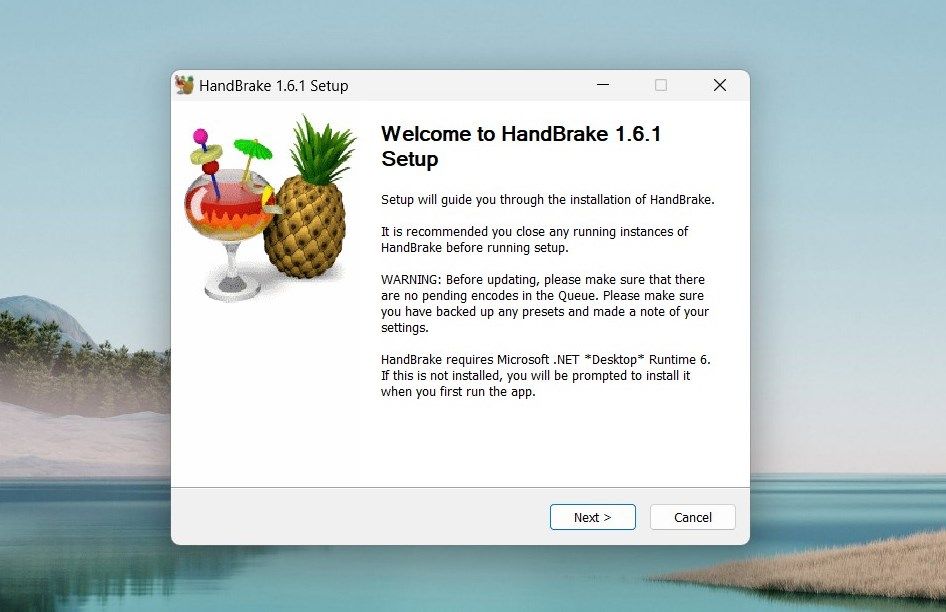
⭐ เมื่อกระบวนการติดตั้งเสร็จสมบูรณ์ คุณอาจได้รับข้อความแจ้งให้สร้างทางลัด อย่าลืมทำเครื่องหมายในช่องแล้วคลิกเสร็จสิ้น 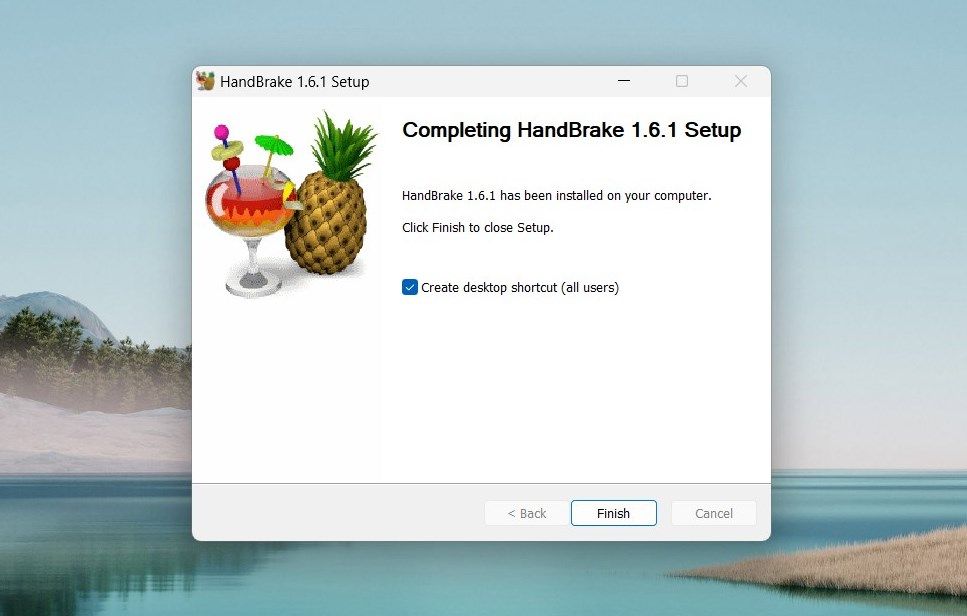
ทำตามขั้นตอนข้างต้น เริ่มการทำงานของ HandBrake เพื่อตรวจสอบการทำงานของมัน
แก้ไข HandBrake ไม่เปิดบน Windows
ไม่ใช่เรื่องแปลกที่จะประสบปัญหาทางเทคนิคเมื่อใช้ HandBrake เนื่องจากปัญหาหลายอย่างมีสาเหตุมาจากปัญหาความเข้ากันได้หรือความคลาดเคลื่อนเล็กน้อยภายในระบบ โชคดีที่คู่มือที่ครอบคลุมของเราน่าจะมอบโซลูชันที่มีประสิทธิภาพให้กับคุณเพื่อจัดการกับข้อกังวลเหล่านี้โดยทันทีและดำเนินการตามกระบวนการแปลงวิดีโอของคุณต่อไป